1.打开eclipse软件,点击菜单栏中箭头所指的file选项。
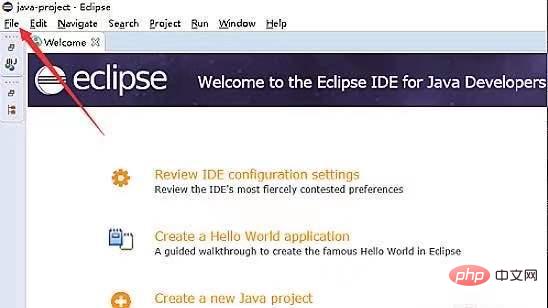
2.在file选项的下拉选项中依次点击箭头所指的new和JAVA PROJECT选项。
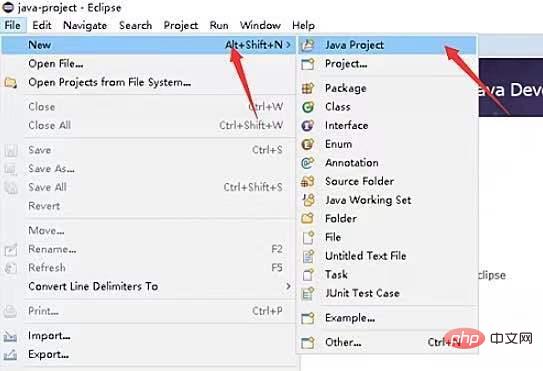
3.进入到新建project,在箭头所指的敌方输入项目名称,点击箭头所指的finsh完成创建。
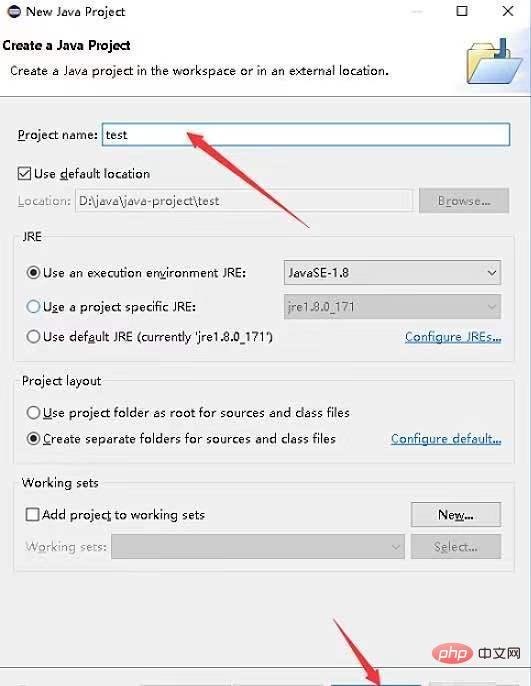
4.我们可以看到新建的java项目,点击项目下的src包。
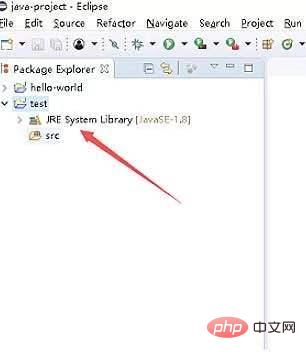

本文档主要讲述的是maven使用方法;Maven是基于项目对象模型的(pom),可以通过一小段描述信息来管理项目的构建,报告和文档的软件项目管理工具。Maven将你的注意力从昨夜基层转移到项目管理层。Maven项目已经能够知道 如何构建和捆绑代码,运行测试,生成文档并宿主项目网页。希望本文档会给有需要的朋友带来帮助;感兴趣的朋友可以过来看看
 0
0

5.右键SEC,选择箭头所指的new和CLASS,进入到新建页面。
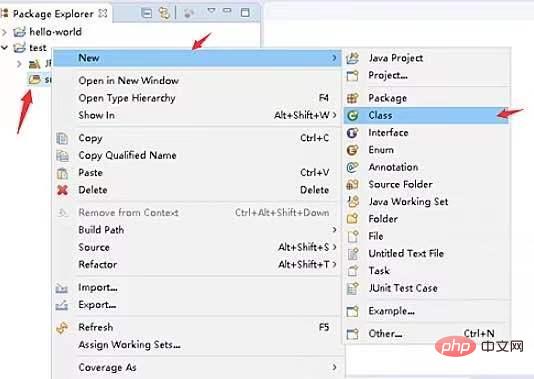
6.在箭头所指的name输入框中输入class名称,勾选箭头所指的框,点击箭头所指的finish
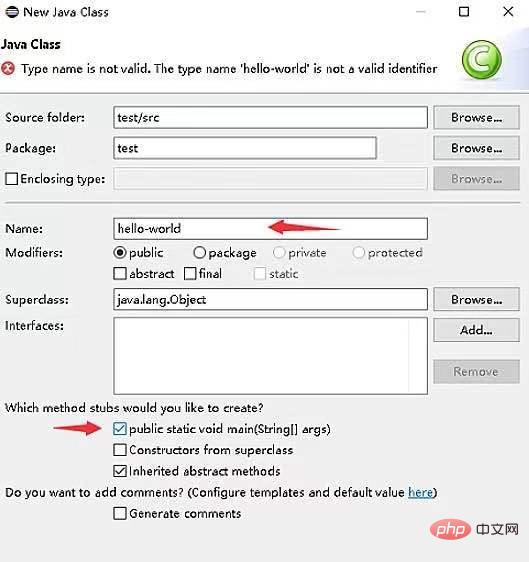
7.最后我们可以看到java文件创建好了。

java怎么学习?java怎么入门?java在哪学?java怎么学才快?不用担心,这里为大家提供了java速学教程(入门到精通),有需要的小伙伴保存下载就能学习啦!

Copyright 2014-2025 https://www.php.cn/ All Rights Reserved | php.cn | 湘ICP备2023035733号